Microsoft Edge är standardwebbläsaren i Microsofts operativsystem Windows 10. Det ersatte Internet Explorer som standardwebbläsare även om Internet Explorer 11 fortfarande är tillgängligt på enheter av bakåtkompatibilitetsskäl.
Microsoft Edge laddas ganska snabbt när du kör den på Windows 10-enheter efter inloggning på ett användarkonto. Om du markerar Aktivitetshanteraren kanske du märker att flera Microsoft Edge-processer körs på systemet redan innan du startar webbläsaren manuellt.
Processerna som du kan se är MicrosoftEdge.exe, MicrosoftEdgeCP.exe och MicrosoftEdgeSH.exe. Alla tre är listade som avstängda och det enda skälet till att de lanseras i systemet är att Edge öppnar snabbare på grund av den förinladdning som är inblandad.
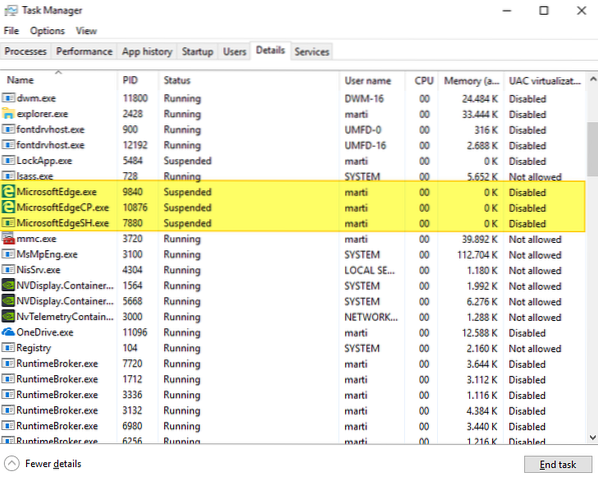
Kan vara användbart för användare som använder Microsoft Edge aktivt. Om du inte använder Microsoft Edge eller föredrar att webbläsaren inte är förinstallerad under systemstart kan du blockera den från att laddas.
Funktionen är ny i Windows 10 version 1809, den snart uppdaterade nästa funktionsuppdateringen av Windows 10. Om du kör Windows 10 Insider Builds har du det tillgängliga alternativet redan på enheten.
Notera: Gruppen Policy Policy Editor är endast tillgänglig i professionella versioner av Windows 10. Kontrollera registeravsnittet nedan för en metod som fungerar med alla versioner av Windows 10. Kör Winver för att kontrollera versionen av operativsystemet.
Inaktivera förladdningen av Microsoft Edge i grupprincipen
Windows 10 version 1809 introducerar två nya policyer för att kontrollera förinstallationen av Microsoft Edge och Start / New Tab-innehåll innan användare laddar den aktuella webbläsaren.
- Tryck på Windows-tangenten, skriv gpedit.msc och tryck på Enter-tangenten för att ladda Group Policy Editor om du är i en professionell version av Windows 10.
- Gå till Lokal datorpolicy> Datorkonfiguration> Administrativa mallar> Windows-komponenter> Microsoft Edge.
Låt Microsoft Edge förlanseras vid start av Windows, när systemet är inaktivt och varje gång Microsoft Edge stängs
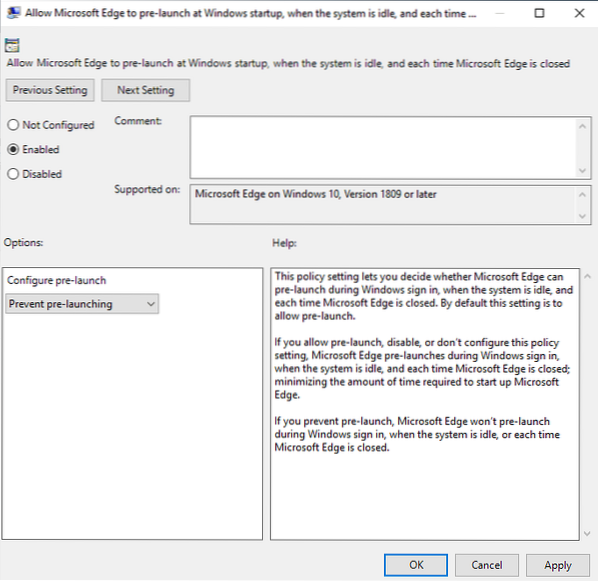
Dubbelklicka på policyn för att öppna konfigurationen. Du kan ställa in att den inte är konfigurerad, aktiverad eller inaktiverad.
Ställ in policyn som aktiverad för att aktivera den och välj "förhindra före lansering" för att inaktivera den förinladdade funktionaliteten inbyggd i operativsystemet så att Microsoft Edge startar snabbare när du kör den.
Du kan ångra detta när som helst genom att antingen välja "tillåt förlansering" eller genom att ändra status för policyn till inaktiverad eller inte konfigurerad.
Effekt: Microsoft Edge kommer inte att förinladdas vid inloggning till Windows-systemet när systemet är inaktivt eller när det stängs av användare av systemet.
Låt Microsoft Edge starta och ladda sidan Start och Ny flik vid start av Windows och varje gång Microsoft Edge stängs
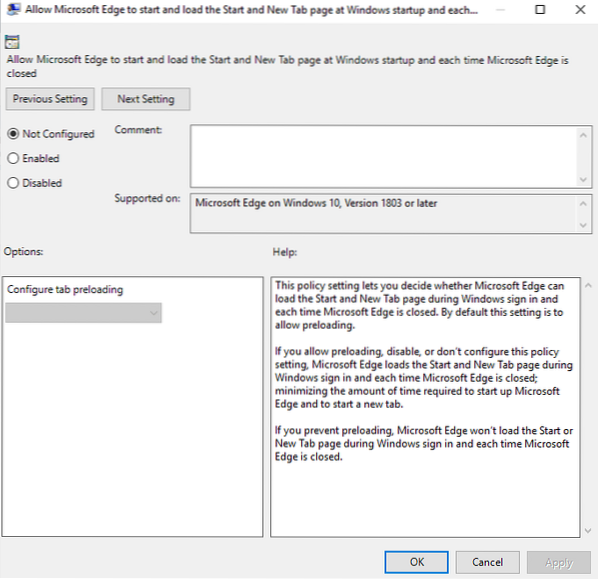
Den andra inställningen för förinladdning avgör om Microsoft Edge får förinstallera webbläsarens innehåll på sidan Start och Ny flik. Det är lite äldre eftersom det också finns i Windows 10 version 1803.
För att inaktivera denna förinladdning, ställ in policyn till aktiverad och välj "förhindra förinladdning" från konfigurationsmenyn som blir tillgänglig när du aktiverar policyn.
Du kan ångra ändringen när som helst genom att ställa in policyn på "tillåta flikförinstallation" eller genom att ändra status för policyn antingen till inaktiverad eller inte konfigurerad.
Effekt: Microsoft Edge laddar inte in den nya fliken eller startsidan när du gör det.
Registreringsnycklarna
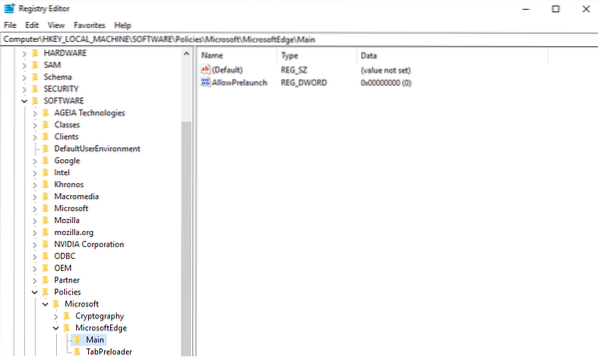
Du kan konfigurera förinstallationsalternativen i Windows-registret direkt. Alternativet fungerar på alla versioner av Windows 10 inklusive Windows 10 Home.
- Tryck på Windows-tangenten, skriv regedit.exe och tryck på Enter-tangenten för att öppna registerredigeraren.
- Bekräfta UAC-prompten som visas.
- Så här inaktiverar du förinstallationen av Microsoft Edge:
- Klistra in följande adress i registerfältets adressfält: HKEY_LOCAL_MACHINE \ SOFTWARE \ Policies \ Microsoft \ MicrosoftEdge \ Main
- Högerklicka på Main och välj New> Dword (32-bit) Value.
- Namnge det AllowPrelaunch.
- Dubbelklicka på nya Dword och ställ in den till 0 om den inte är inställd på 0 som standard.
- Så här inaktiverar du förinstallationen av sidan Ny flik och startar innehåll från Edge:
- HKEY_LOCAL_MACHINE \ SOFTWARE \ Policies \ Microsoft \ MicrosoftEdge \ TabPreloader
- Högerklicka på TabPreloader och välj Ny> Dword (32-bitars) värde.
- Namnge det AllowTabPreloading.
- Dubbelklicka på namnet och ställ in värdet på 0.
Värdet 0 betyder att förladdning är inaktiverad, värdet 1 att det är aktiverat.
Du kan använda följande registerskript för att inaktivera båda Edge-förinstallationsfunktionerna direkt. Observera att detta endast fungerar i Windows 10 version 1809 och senare.
Ladda ner filen med ett klick på följande länk: edge-disable-preload.blixtlås
 Phenquestions
Phenquestions


